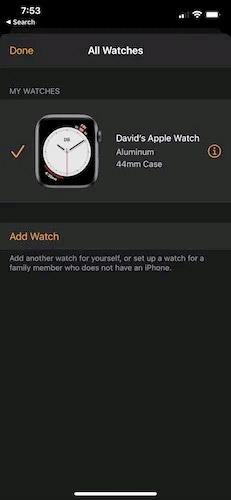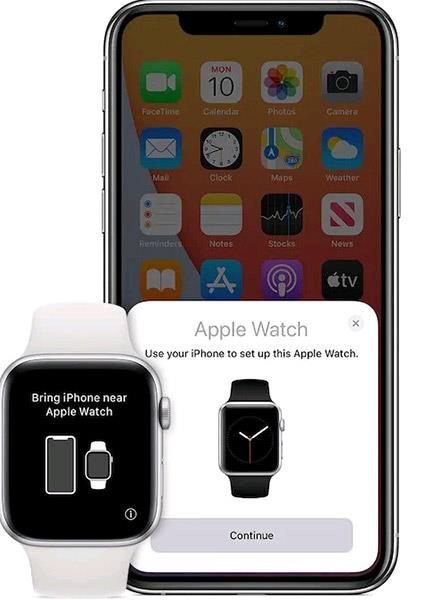Да притежаваш нов iPhone винаги е изключително вълнуващо и вълнуващо чувство. Това обаче идва с неприятностите от необходимостта да архивирате данни, както и да синхронизирате придружаващите устройства и аксесоари от стария телефон към новия. Apple Watch не прави изключение от това.
В тази статия ще научим как да синхронизирате стария Apple Watch, който използвате, с новия си iPhone.
Все още ли имате стария си iPhone?
Превключването на вашия Apple Watch с нов телефон определено ще бъде много по-лесно, ако все още имате стария си iPhone и той работи. В този случай, преди да синхронизирате своя Apple Watch с новия си iPhone, трябва да направите някои подготвителни стъпки. Преди всичко се уверете, че вашият Apple Watch и iPhone работят с най-новата версия на софтуера.
Първо архивирайте вашите данни за здравето и активността на вашия Apple Watch, като отидете на „ Настройки -> [вашето име] -> iCloud ” и се уверете, че здравето е включено (ще видите зелен етикет). Имайте предвид, че за да изпълните тази стъпка, вашият iPhone трябва да бъде свързан към WiFi мрежа.

Следващата стъпка е да раздвоите Apple Watch. За да направите това, отворете приложението Watch на вашия iPhone, изберете “ My Watch ” в долната част, след което щракнете върху “ All Watches ” в горния ляв ъгъл на екрана. Докоснете бутона “ i ” и след това изберете “ Unpair Apple Watch ”.
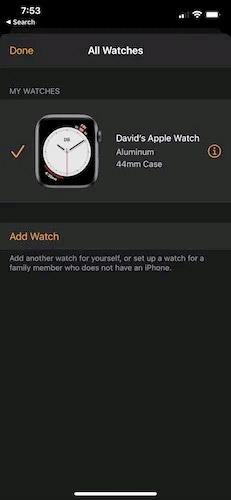
В идеалния случай, ако поставите своя нов несдвоен Apple Watch близо до новия си iPhone, той автоматично ще ви помоли да го сдвоите. В този случай iPhone автоматично ще започне сдвояване. Ако не, можете да отворите приложението Watch, където часовникът е разпознат за сдвояване. Докоснете “ Start Pairing -> Set Up for Myself ” и следвайте инструкциите на екрана.
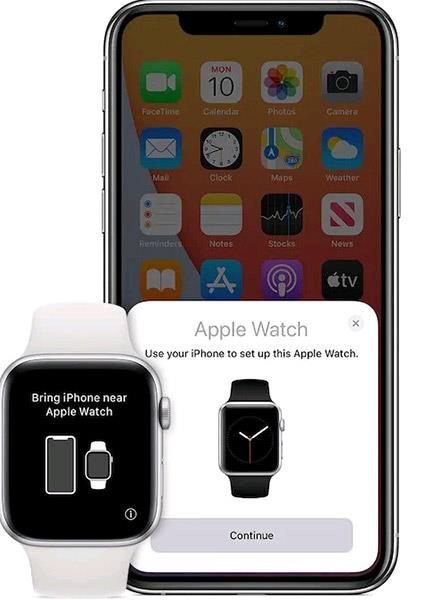
В случай, че старият iPhone вече не е наличен
Ако по някаква причина вече нямате стария си iPhone или устройството вече не работи, най-добрият начин е да „нулирате“ часовника и да направите нова връзка.
На Apple Watch отидете на „ Настройки -> Общи -> Нулиране -> Изтриване на цялото съдържание и настройки “. (Забележка за въвеждане на парола, ако е необходимо).

2. След като часовникът бъде нулиран, можете да изпълните стъпките за настройка като нов. Отворете приложението Watch на iPhone и започнете процеса на свързване на телефона с часовника. Можете да докоснете “ Start Pairing -> Set Up for Myself ” и да задържите iPhone, за да сканирате анимацията на екрана на Apple Watch.
След като сканирането приключи, Apple Watch и iPhone ще ви преведат през оставащите стъпки за сдвояване на двете устройства. Освен това на този етап ще можете да изберете предишно архивиране на вашите данни на Apple Watch.
Обърнете внимание, че по време на тези стъпки е важно да се уверите, че Apple Watch и iPhone са актуализирани и използват най-новия софтуер. В противен случай най-вероятно няма да видите резервното си копие. Освен това няма да видите никакви дейности, тренировки или настройки, които сте имали преди. Това означава, че ще трябва да изтеглите отново всичките си приложения и да настроите часовника така, сякаш го използвате за първи път.